如何在报表表格中将成员格式展示成一致?
1. 使用场景
表单页面配置成员组件时,由于成员组件可配置显示工号,也可隐藏,因此会导致成员组件展示在报表的表格页面中时,部分带工号,部分不带,那么我们就可以通过配置公式将成员格式配置一致。
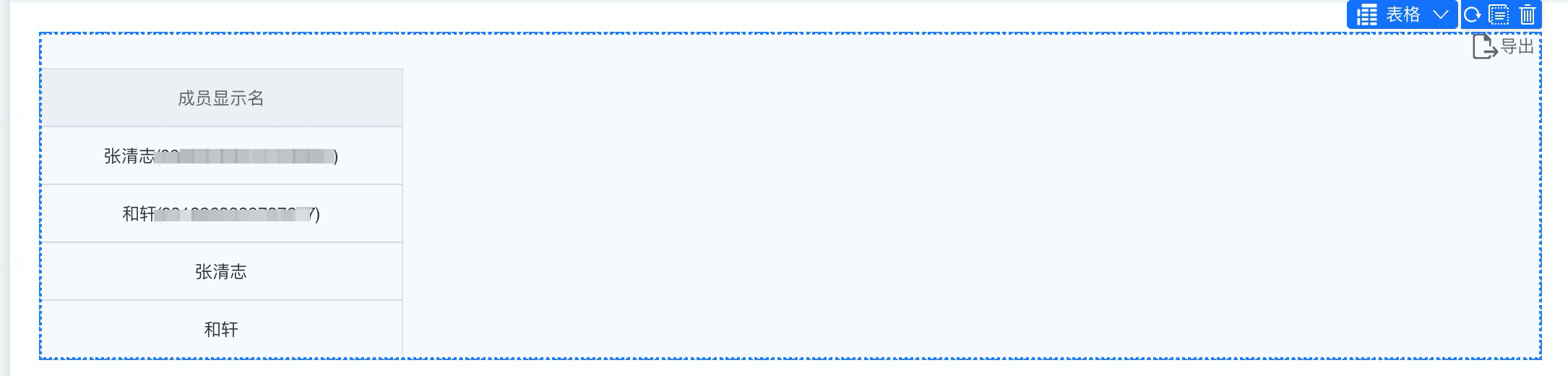
2. 视频展示
此处为语雀视频卡片,点击链接查看:屏幕录制2021-06-03 下午6.02.33.mov
3. 操作步骤
3.1 添加公式
直接添加成员显示名组件,将名字单独赋值出来
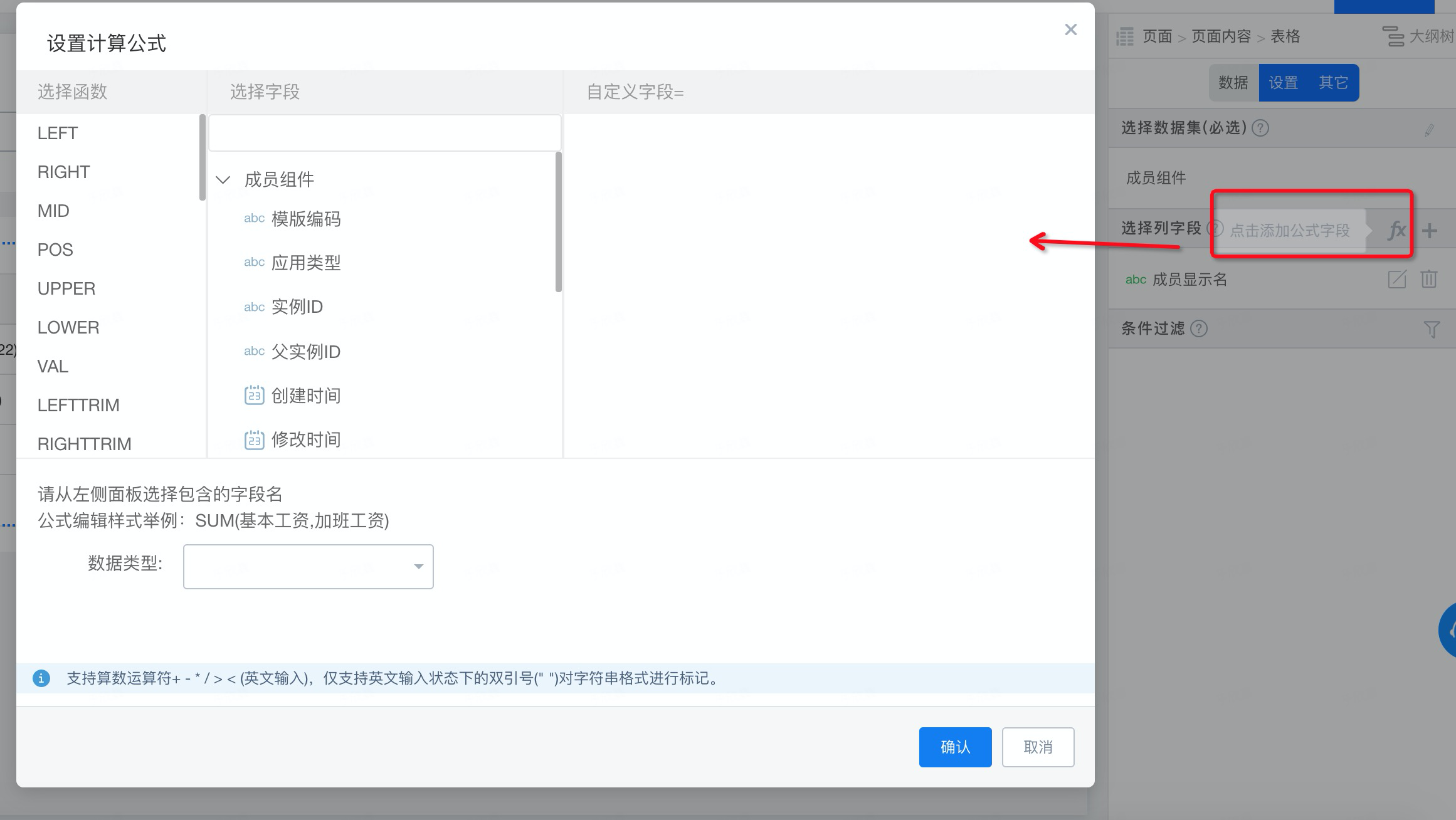
报表页面添加公式
3.2 分割姓名
我们需要先将姓名分割出来,成员组件带工号的格式为【姓名(工号)】,因此我们只需要将值以 "(" 为分隔符隔开,第一部分是姓名,第二部分为工号,这时我们可以使用 SPLITPART 函数来实现
公式格式参考:报表公式
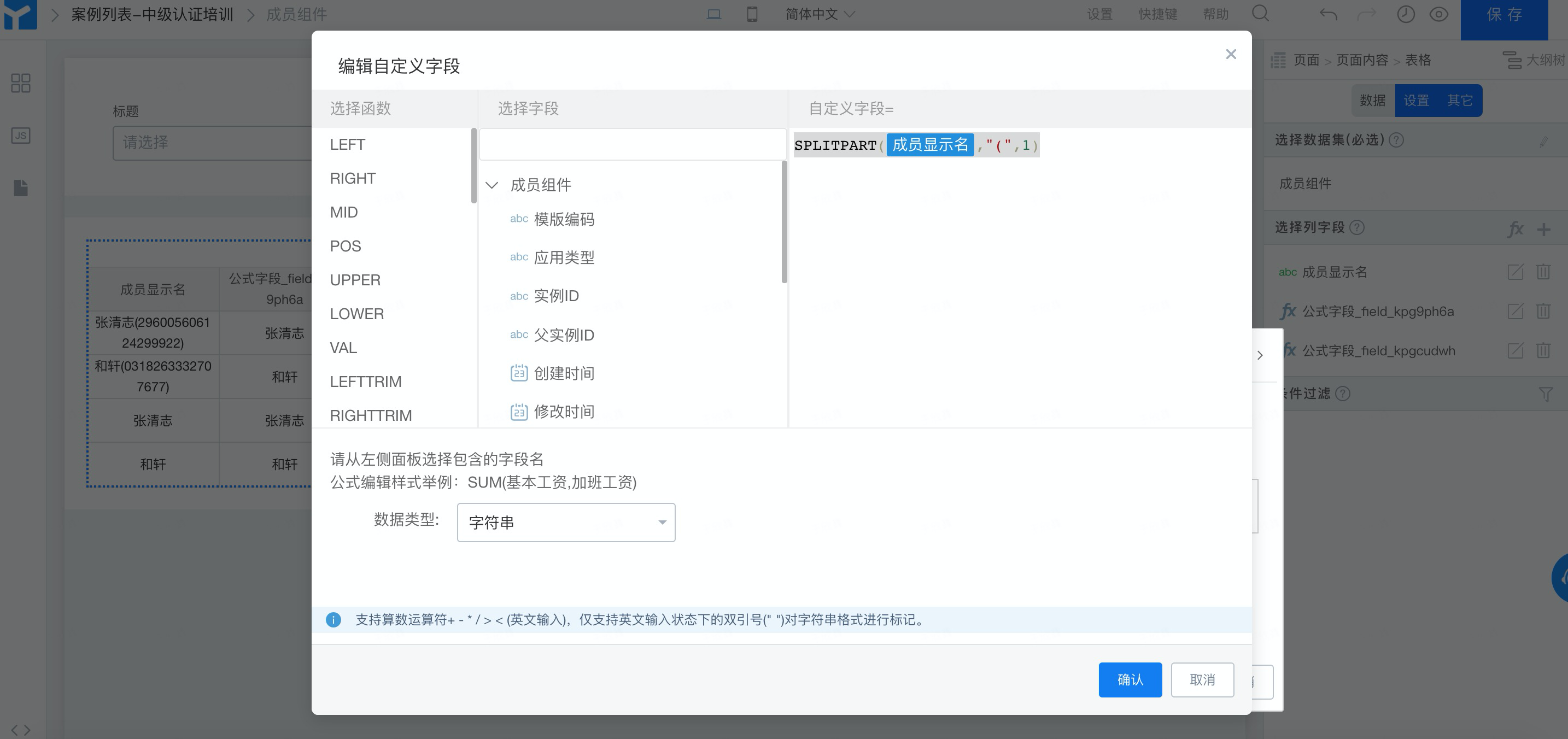
3.3 由于成员组件是字符串格式,因此在分割后,会以字符串的格式展示
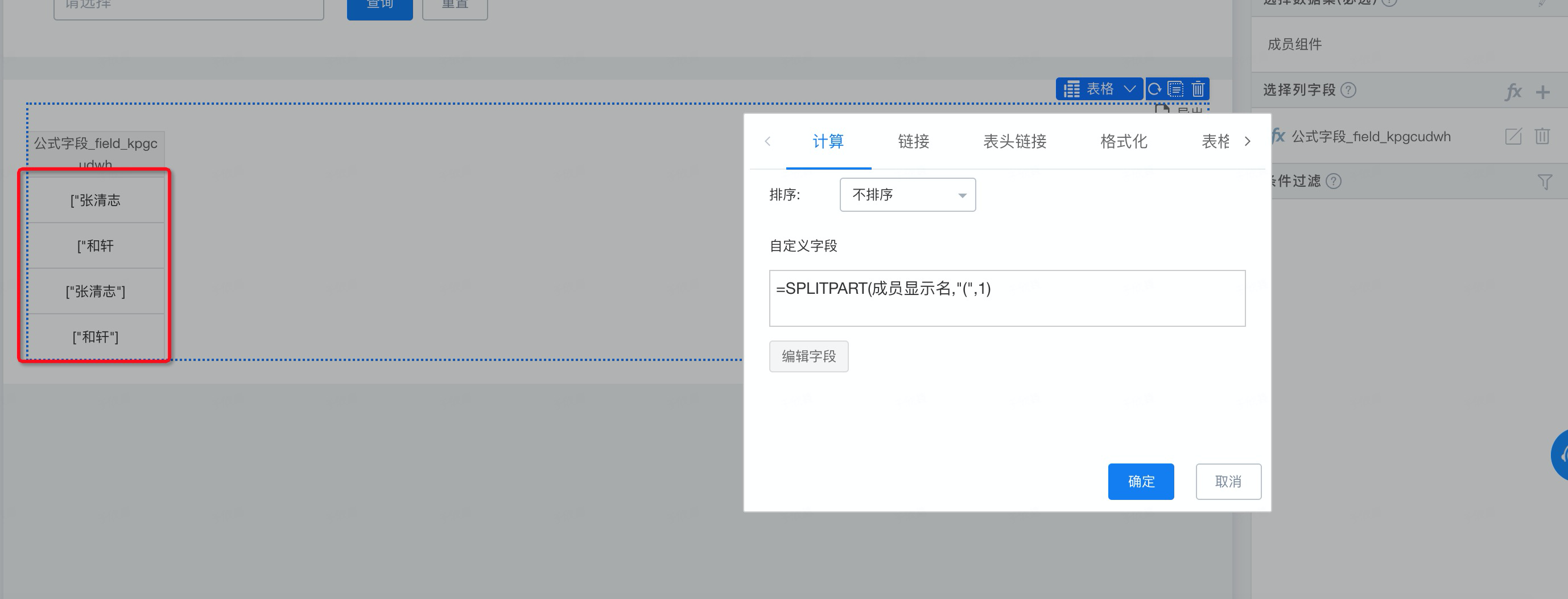
点击字段后面的编辑按钮
3.4 带工号的经过分割后会展示为「["姓名」,而不带工号的则直接为完整的字符串格式「["姓名"]」。我们需要将姓名截取出来,则可使用 MID 函数
公式格式参考:报表公式
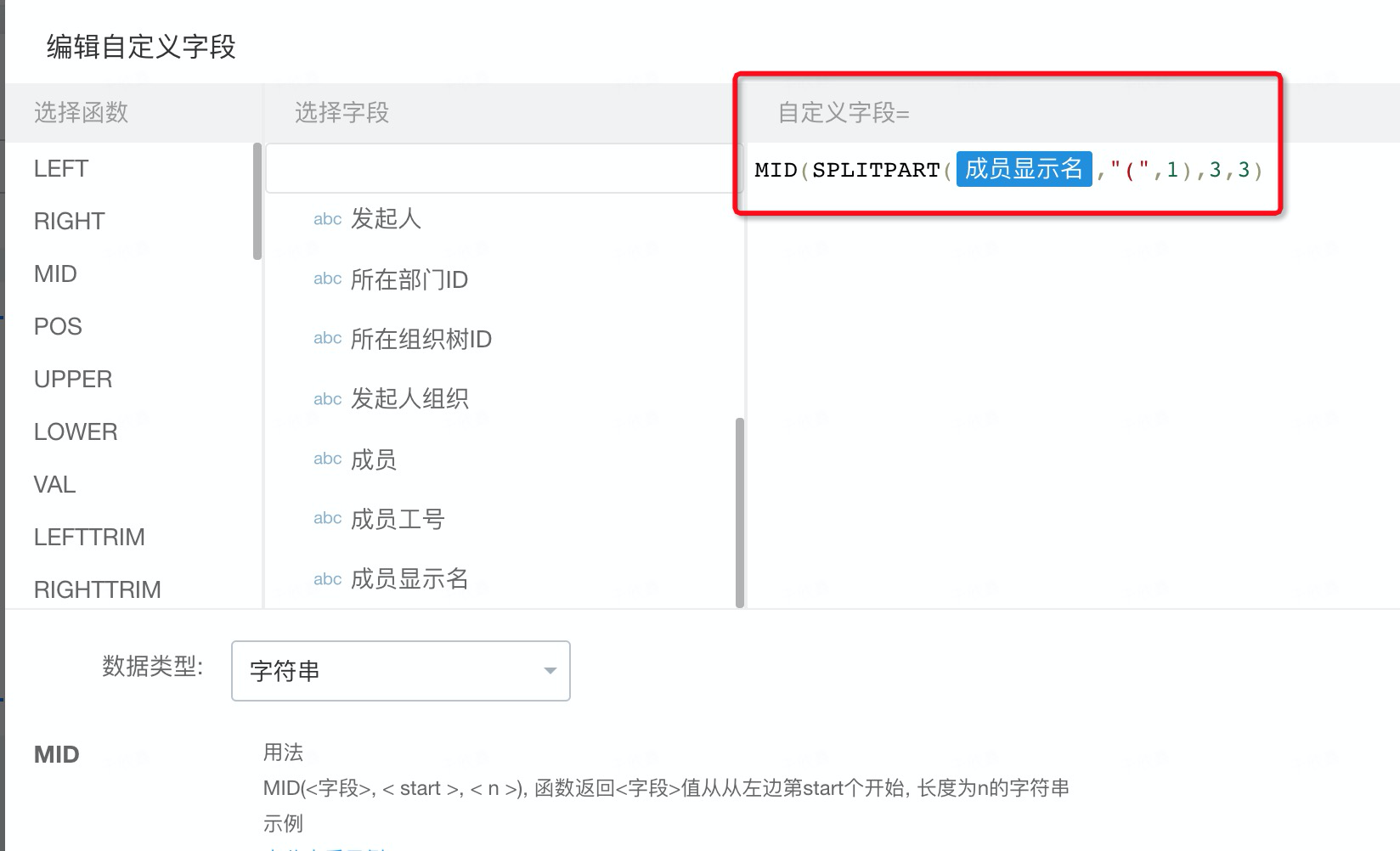
MID 函数是指返回字段值从左边开始第 n 个开始,长度为 n 的字符,那么我们就可以使用 MID 函数将分割后的姓名进行截取,由于截取后的字符串包含 “[” 和 “"”标点,因此我们从第三个值开始,截取长度为三的字符串
那么这时会遇到一个问题,带工号的经过 SPLITPART 分割后获取的值,姓名前带标点,但是姓名后是不带标点的,因此使用 MID 截取长度为 3 的字符串时是不会带标点的,但是不带工号的成员值,分割后前后都是带有标点的,因此若成员姓名长度为 2 时,在截取长度为 3 的字符串的值时,就会带一个“"”标点
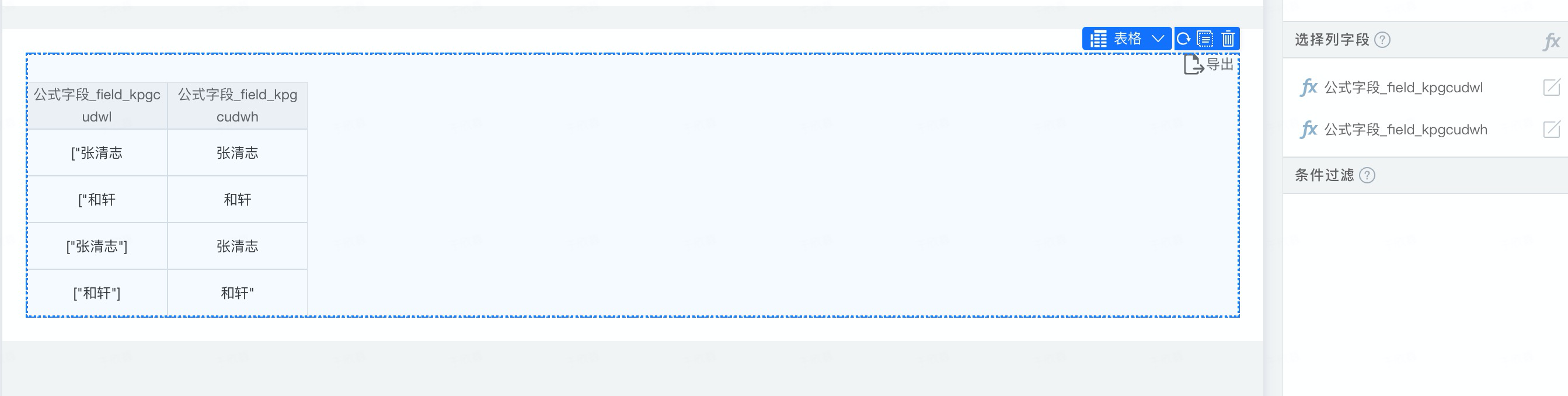
这时我们可以先判断一下字符串长度,由于当姓名长度等于 2 时,会出现此类情况,因此我们先对姓名长度进行判断。我们使用 LEN 函数判断字符串长度,那么当姓名长度为 2 时,字符串长度为 10
公式格式参考:报表公式
3.5 当字符串长度小于等于 10 时,使用 MID 函数返回长度为 2 的字符串。字符串长度大于 10 时,使用 MID 函数返回长度为 3 的字符串。在这里我们可以直接使用CASEWHEN 函数来实现
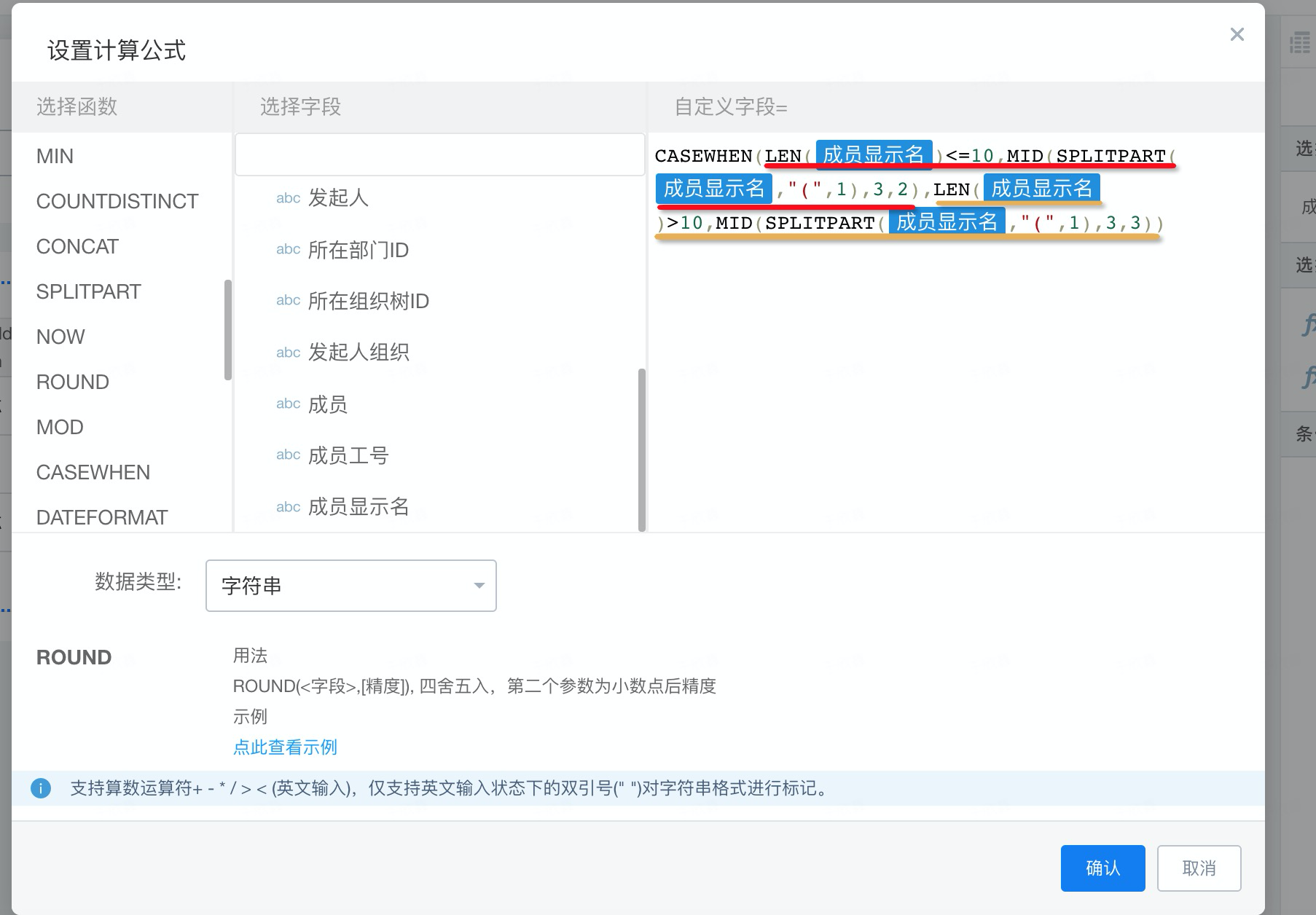
3.6 效果如图
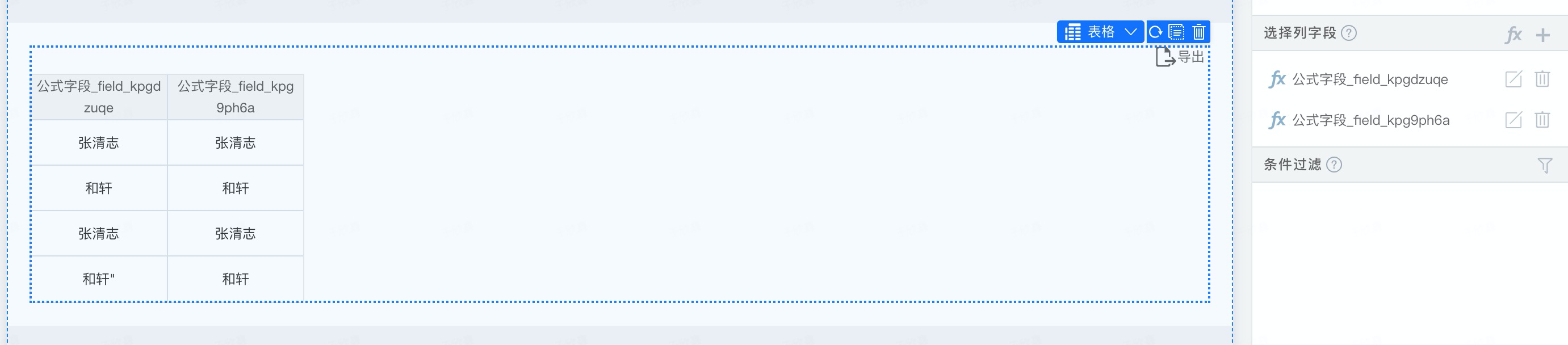
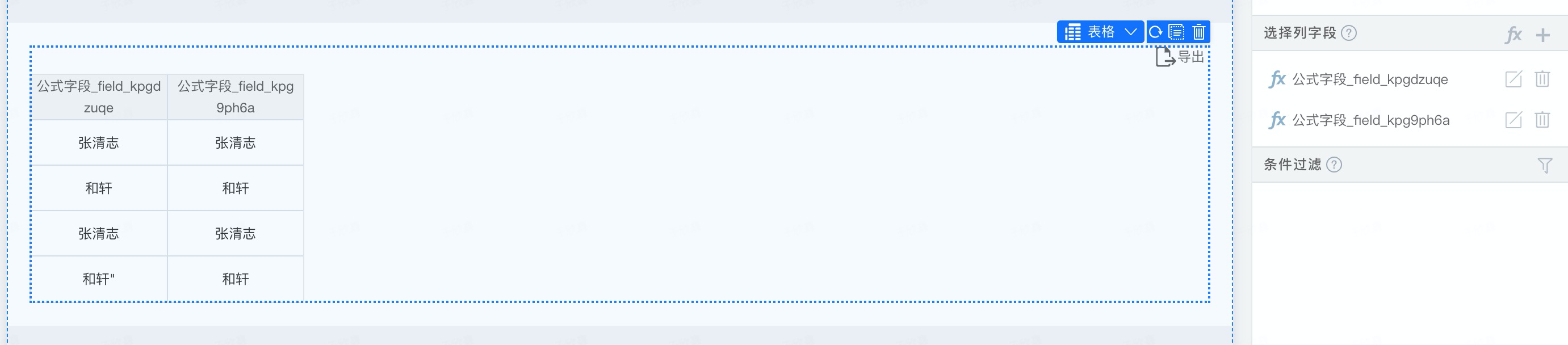
--------------------获取宜搭最新信息,欢迎关注我们--------------------

此文档对您是否有帮助?